苹果iPhone8plus小白点怎么设置
相信使用过苹果手机的用户们都对苹果手机中的小白点特别印象深刻,小白点的辅助功能大大的给我们使用手机增添了便利,接下来小编就教大家怎样设置苹果iPhone8plus中的小白点。
具体如下:
1.首先打开手机进入到桌面,然后找到设置图标点击打开。

2. 进入到苹果的设置界面之后,我们点击界面下方的通用选项。
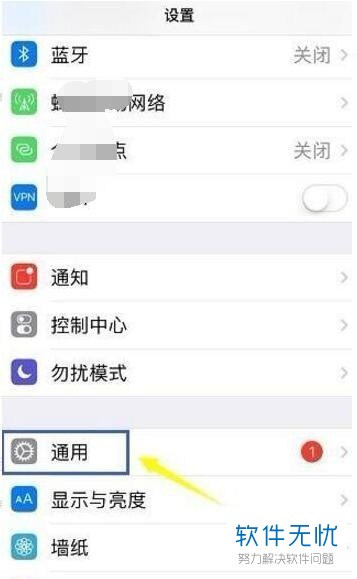
3. 接下来我们就会进入到通用界面,我们可以点击界面下方的辅助功能选项。

4.然后我们会进入到辅助功能界面我们可以看到界面下方的选项AssistiveTouch,默认为关闭,接下来我们点击这个选项。
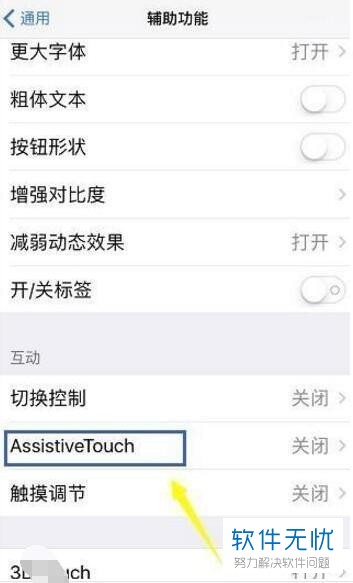
5.进入到选项界面之后,我们就可以点击界面下方的开关进行打开这个功能。
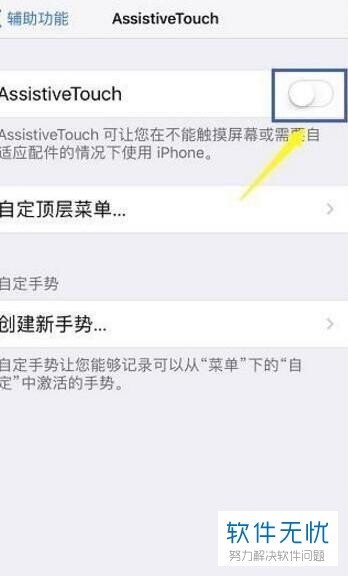
6. 开关打开之后,我们继续点击界面下方的自定顶层菜单选项。
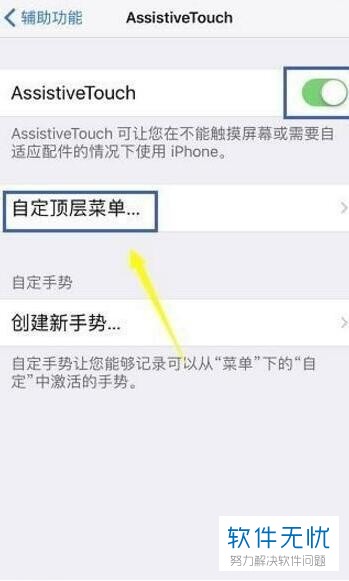
7.然后我们可以对小白点的功能按钮进行设置,我们也可以通过下方的加减来进行功能图标的调节。
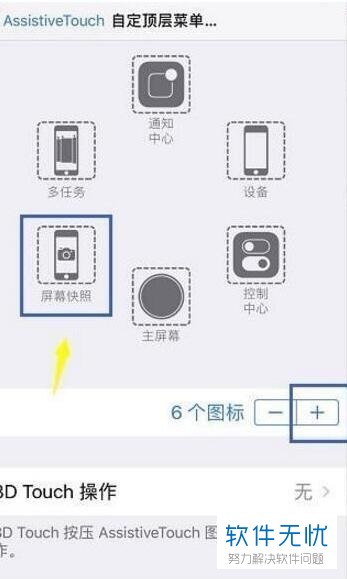
8. 当我们设置完成之后,返回到桌面,就可以在桌面上看到我们熟悉的小白点了。
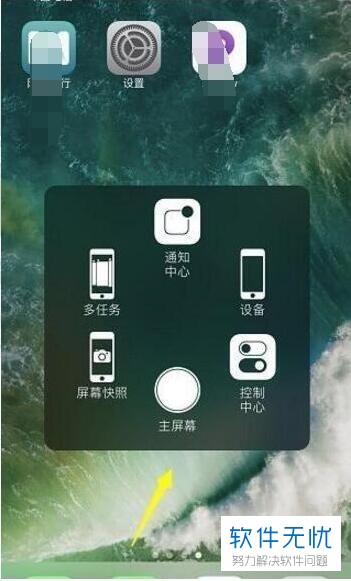
以上就是苹果iPhone8plus小白点进行设置的方法。
分享:
相关推荐
- 【其他】 WPS表格Unicode文本 04-30
- 【其他】 WPS表格unique 04-30
- 【其他】 WPS表格utf-8 04-30
- 【其他】 WPS表格u盘删除怎么恢复 04-30
- 【其他】 WPS表格运行慢,卡怎么办解决 04-30
- 【其他】 WPS表格与Excel的区别 04-30
- 【其他】 哔哩哔哩漫画怎么完成今日推荐任务 04-30
- 【其他】 WPS表格隐藏的列怎么显示出来 04-30
- 【其他】 WPS表格图片怎么置于文字下方 04-30
- 【其他】 WPS表格图片怎么跟随表格 04-30
本周热门
-
iphone序列号查询官方入口在哪里 2024/04/11
-
输入手机号一键查询快递入口网址大全 2024/04/11
-
oppo云服务平台登录入口 2020/05/18
-
苹果官网序列号查询入口 2023/03/04
-
mbti官网免费版2024入口 2024/04/11
-
fishbowl鱼缸测试网址 2024/04/15
-
怎么在华为手机中将手机中的音乐清空? 2019/05/26
-
光信号灯不亮是怎么回事 2024/04/15
本月热门
-
iphone序列号查询官方入口在哪里 2024/04/11
-
输入手机号一键查询快递入口网址大全 2024/04/11
-
oppo云服务平台登录入口 2020/05/18
-
苹果官网序列号查询入口 2023/03/04
-
mbti官网免费版2024入口 2024/04/11
-
光信号灯不亮是怎么回事 2024/04/15
-
outlook邮箱怎么改密码 2024/01/02
-
fishbowl鱼缸测试网址 2024/04/15
-
网线水晶头颜色顺序图片 2020/08/11
-
计算器上各个键的名称及功能介绍大全 2023/02/21












